Обработать заявку в HelpDesk
Любая заявка проходит жизненный цикл от создания до завершения. На каждой стадии менеджер должен указывать статус и отмечать прогресс работы, а если появляется новая информация — добавлять комментарии.
Пример. Абонент обращается к менеджеру с просьбой отремонтировать роутер. Менеджер создаёт заявку и устанавливает параметры:
- статус — «Новая заявка»;
- исполнитель — Иванов Иван, специалист отдела диагностики;
- готовность — 0%.
Далее Иванов проводит первичную обработку заявки и указывает статус «На диагностике». Когда он найдёт неисправности, то установит параметры:
- статус — «Заявка в работе»;
- исполнитель — Алексеев Алексей, специалист отдела техобслуживания;
- готовность — 50%.
После этого Алексеев начнёт работы по ремонту роутера. Как только он выполнит задачу, то изменит параметры заявки:
- статус — «Заявка завершена»;
- исполнитель — очищено;
- готовность — 100%.
Изменить статус заявки
-
Откройте заявку.
-
Измените данные.
-
Установите статус в зависимости от этапа работы — например, «В процессе» или «Завершена».
Завершающие статусы отмечены
значком Когда заявке присваивают такой статус, она считается закрытой — вы больше не сможете вносить в неё изменения. .
.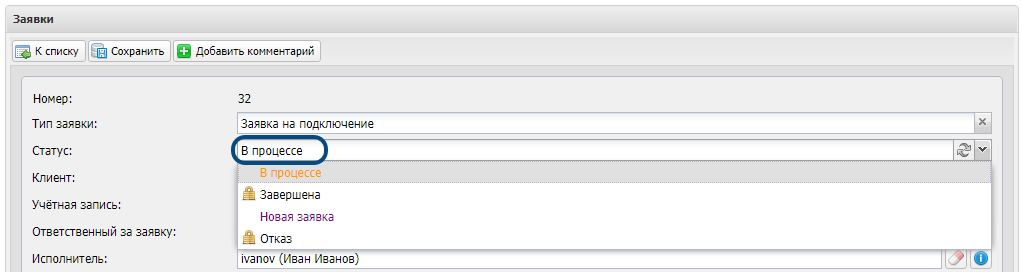
-
Измените исполнителя:
нажмите и укажите менеджера.
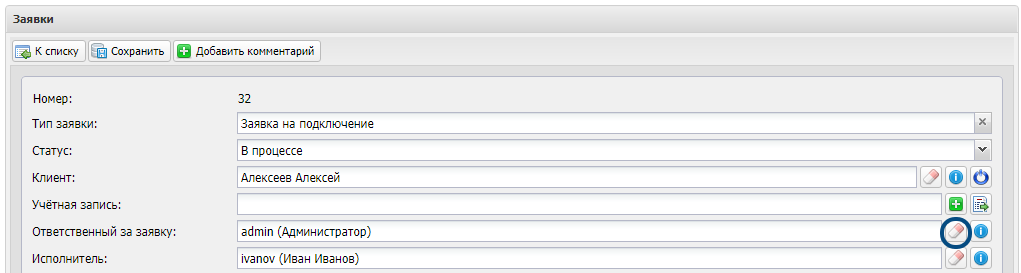
-
Установите начало и окончание работ.
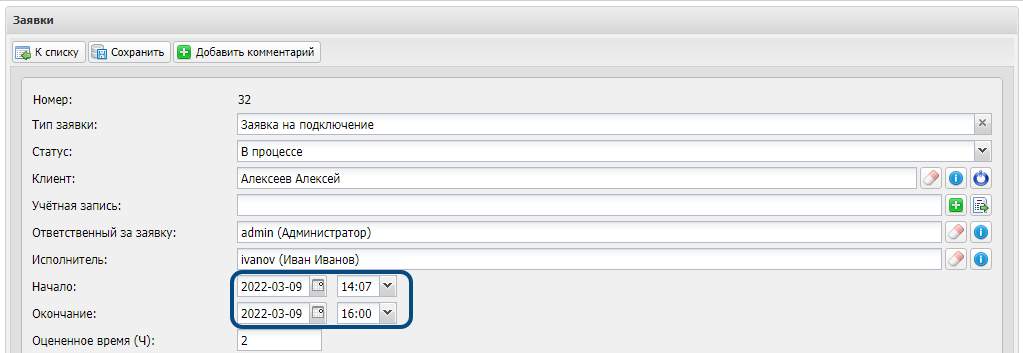
-
Установите процент готовности.
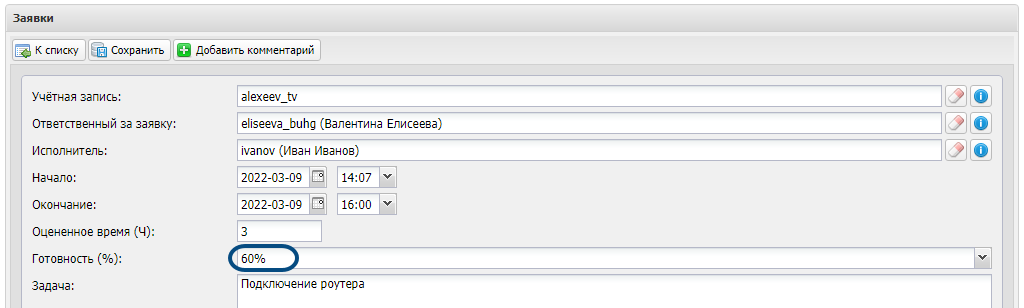
-
-
Если вы допустили ошибки во время оформления заявки, их можно исправить. Вы можете изменить:
- тип заявки;
- абонента;
- ответственного менеджера;
- оценочное время;
- описание задачи.
-
Нажмите «Сохранить».

Все внесённые изменения отобразятся в блоке «Комментарии».
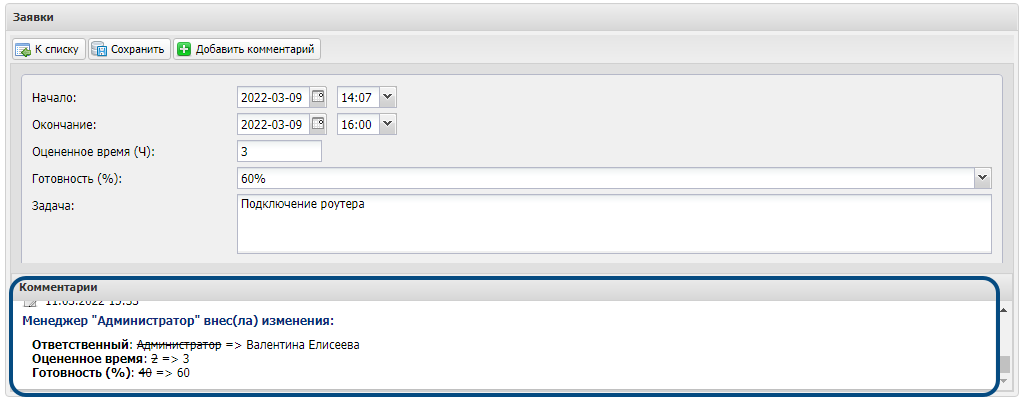
Добавить дополнительную информацию
-
Откройте заявку.
-
Нажмите «Добавить комментарий».
-
В открывшемся окне введите информацию по заявке.
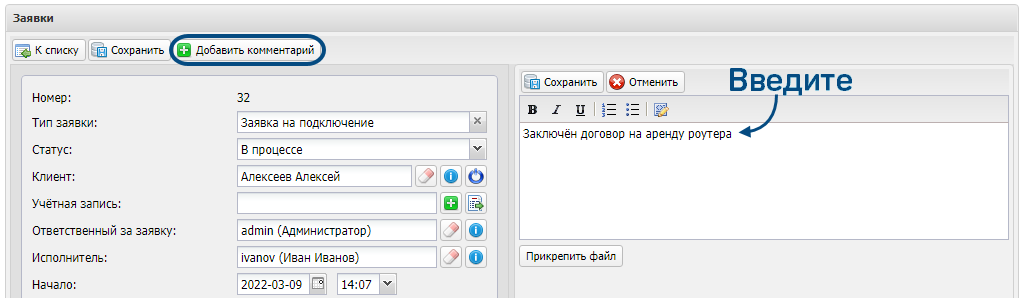
-
Можете прикрепить файл. Например, скан договора.
-
Нажмите «Сохранить».
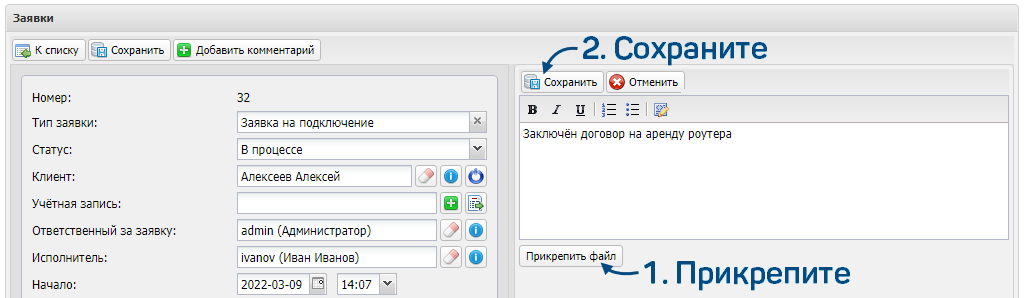
Вся дополнительная информация будет отображена в блоке «Комментарии». Вы можете её изменить — ![]() .
.
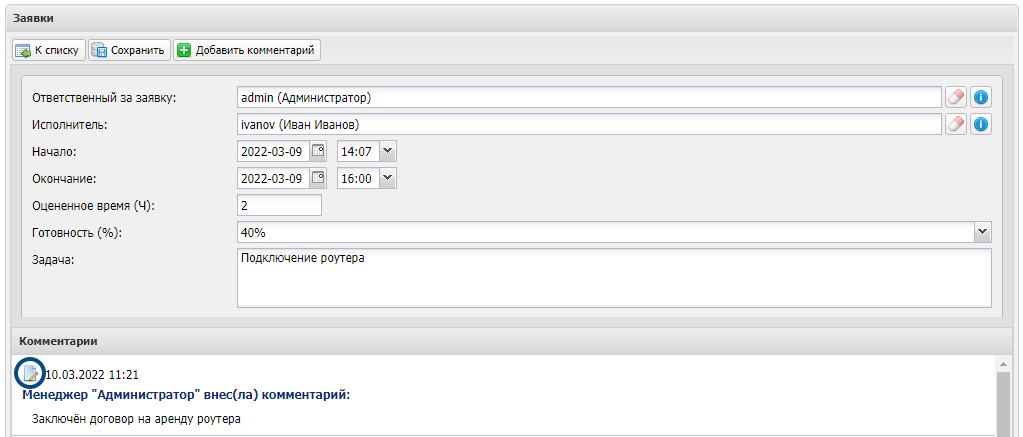
Есть вопросы по документации? Пожалуйста, напишите их